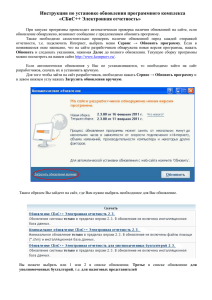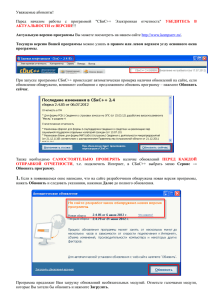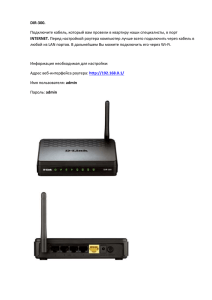1. Отправка отчетности в НИ
advertisement

ПАМЯТКА ДЛЯ БУХГАЛТЕРА Основы работы в СБИС++. Отправка деклараций в налоговые органы и формирование запросов на выписки. В случае возникновения вопросам по работе СБиС++ вы всегда можете воспользоваться услугами технической поддержки по телефону (4152)300-205. ЗАПУСК ПРОГРАММЫ. «Пуск – Программы – СБиС++ Электронная отчётность – СБиС++ Электронная отчётность», либо с помощью ярлыка на «Рабочем столе». ОБНОВЛЕНИЕ. Обычно обновления выходят по мере смены форм отчетности, т.е. 2-3 раза в квартал, но все же рекомендуется прежде, чем заполнять какой-либо отчет в программе, проверить наличие обновлений. Чтобы обновить программу, нужно подключиться к Интернет, затем в главном меню выбрать «Сервис — Обновить программу»… В появившемся окне нажать «Далее» и следовать указаниям программы, нажимая «Далее» до полного обновления. Внимание!!! Настоятельно рекомендуется при обновлении ставить пометку напротив пункта «Устанавливать программные модули». Прежде чем звонить в техподдержку следует обновить программу, т.к. возможно, в новой версии уже реализована новая форма декларации или исправлена ваша проблема. ФОРМИРОВАНИЕ ОТЧЕТОВ. Для того, чтобы сформировать отчет в программе, необходимо в главном окне программы выбрать «Налоговая и бухгалтерская отчетность». Далее: 1. Выбрать плательщика, для этого нажать «Выбор плательщика». Выбрать период, для этого нажать «Установить период отчета». 2. Нажать «Новый отчет» (если Вы создаете отчеты в программе СБиС++) или «Загрузить из других программ» (если Вы хотите загрузить уже созданные в других программах отчеты). Далее следует заполнить отчет (обратите внимание на кнопку «Как заполнить») и удостовериться, что получателем отчета является именно та инспекция, в которую этот отчет надо отправить. После заполнения отчета следует нажать «Сохранить и выйти». 3. Теперь заполненный отчет можно передать на подпись, нажав соответствующую кнопку. При передаче на подпись отчет будет в обязательном порядке проверен. Если в файле с отчетом есть ошибки, то появится соответствующее предупреждение, нажать «Исправить» и в открывшемся протоколе прочитать сообщения об ошибках. Для исправления выявленных ошибок необходимо: закрыть окно протокола проверки файла, открыть отчет для редактирования (нажать Ctrl+Z, знак должен пропасть). налогоплательщика соответствующий или Если в ошибки данных справочник обнаружены ответственных «Контрагенты - в реквизитах лиц, открыть Организации и ЧП/Сотрудники» и исправить неверные данные. После этого зайти в отчет и нажать обновить , затем сохранить отчет. Если ошибки обнаружены в отчетной форме, то открыть отчет, внести изменения и сохранить. После этого повторить процедуру создания письма (кнопка «Передать на подпись»). 4. После формирования всех отчетов, которые требуется отправить и передачи их на подпись надо нажать «Подписать и отправить» (при этом отчет подготавливается зашифровывается и к отправке, отправляется). Все подписывается операции по ЭЦП, отправке подготовленных документов выполняются программой автоматически и отражаются в журнале сообщений. В графе «Состояние» можно отслеживать состояние сообщений (Ошибки при отправке/Ожидаются ответы/ Просрочено/Сдано). Для отправки 2-НДФЛ следует перейти на вкладку 2-НДФЛ, создать (или загрузить из других программ) все файлы справок по всем работникам, затем нажать «Передать на подпись». При этом все справки будут отправлены одним письмом, как того требует налоговая инспекция (более подробно описано в инструкции «2. Отправка 2-НДФЛ.doc»). Если этого не происходит, убедитесь, что у вас установлена последняя версия программы. ПОЛУЧЕНИЕ ПОДТВЕРЖДЕНИЙ ОПЕРАТОРА И ПРОТОКОЛОВ. Для получения подтверждения Оператора связи и протокола из налоговой инспекции необходимо нажать «Получить ответы». Подтверждение оператора приходит мгновенно при доставке почты. Если же программа ограничена в использовании Интернета, то подтверждение придет в течение 30 минут (если через полчаса не получили подтверждение, то сразу же свяжитесь с технической поддержкой по телефону (4152)300-205. Протокол проверки налоговая инспекция присылает в течение суток (при большой загруженности налоговой инспекции — до 3-х суток). Датой представления отчетности является дата, зафиксированная в подтверждении оператора. Задержка протокола связана с тем, что инспектор высылает протокол вручную по результатам загрузки отчета в базу данных камеральных проверок. Так же возможно автоматическое формирование протоколов по результатам загрузки в базу данных камеральных проверок. Форма протоколов при этом немножко изменится. Есть три вида файлов, которые могут формироваться в результате проверки отчетности. 1. Квитанция о приеме налоговой декларации (расчета) в электронном виде – отчет принят к обработке в налоговой инспекции. Действия плательщика: отчет принят в базу ЭОД (база данных камеральных проверок) без ошибок. Ничего более делать не надо. 2. Уведомление об уточнении налоговой декларации (расчета) - отчет принят в ЭОД, ему присвоен регистрационный номер, но в файле содержатся ошибки, которые будут указаны в уведомлении. Действия плательщика: В этом случае плательщику необходимо создать и отправить корректирующий отчет с исправленными ошибками (например, неправильно указан ОКАТО или КБК). Надо четко понимать, что слово УТОЧНЕНИЕ обозначает, что отчет принят в базу ЭОД, ему присвоен регистрацонный номер, но в отчете есть какие то неточности, которые требуют дополнительной информации. Вот в этом случае надо создать КОРРЕКТИРУЮЩИЙ отчет и снова отправить его в НИ, т.к. первичный файл уже принят. Повторно первиная отчетность в ЭОД не может быть принята, поскольку за один отчетный период может быть принять только один файл с типом отчета первичный. В ЭОДе стоит очень строгая проверка этого момента. Вот этим и объясняются протоколы плательщиков такого содержания: ..... повторная регистрация первичного отчета..... 3. Уведомление об отказе в приеме налоговой декларации (расчета)в электронном виде – отчет не принят к обработке. Действия плательщика: В этом случае налогоплательщик обязан отправить в налоговую инспекцию первичный отчет с исправленными ошибками повторно. Несмотря на автоматическую обработку инспекторы по прежнему видят ваши отчеты и отправленные на них протоколы, поэтому при возникновении вопросов по содержимому протоколов, отправленных налоговой 4101, следует обращаться по телефонам ИФНС (4152)26-78-60. По каждому отправленному отчету в программе можно отследить историю сдачи, для этого нужно нажать "История сдачи". Если подтверждение и протокол получены, то их статус должен быть «Закончено», нажмите кнопки «Протокол» и «Подтверждение» чтобы их просмотреть. Если в протоколе ошибок нет, то ваша отчетность сдана. Если в протоколе указаны допущенные ошибки, то отчетность не сдана, необходимо исправить ошибки, указанные в протоколе и выслать исправленную отчетность в налоговую инспекцию. Срок, который дается на исправление отчета указан в протоколе проверки (обычно это 5 дней). ЗАПРОСЫ. В программе есть возможность получения по запросу информационных выписок о состоянии расчетов с бюджетами различных уровней. Для этого на этапе ФОРМИРОВАНИЯ ОТЧЕТОВ данного руководства необходимо выбрать вкладку «Информационная Выписка» и создать новый отчет «Запрос информации при представлении информационных услуг по каналам связи». Дальнейший порядок действий аналогичен отправке отчетности с той лишь разницей, что подтверждение оператора на информационные запросы не приходят, а вместо них приходит сама выписка в течение 1 — 3-х суток в зависимости от типа запроса. Обратите внимание, что в форме запроса есть возможность выбирать налоги для включения в заявление (кнопка вверху страницы), а так же наименование услуги (справка, выписка, акт сверки, перечень представленной отчетности), которое выбирается по центру листа из выпадающего списка. Полезные телефоны инспекций: ИФНС по г. Петропавловск-Камчатский: (4152)26-78-60, инспекторы Елена Головина, Антонина Коробейникова и Таисия Михайловская. МИФНС №1 по Камчатскому краю: (41543)3-13-18, инспектор Виктор Подлесный. МИФНС №2 по Камчатскому краю: (4152)5-67-32, инспектор Анатолий Григорьев. Предварительно рекомендуется позвонить в техническую поддержку ФГУП ЦентрИнформ, наверняка, они решат вашу проблему намного быстрее. ВАРИАНТ «УПОЛНОМОЧЕННАЯ БУХГАЛТЕРИЯ». Работа с программой аналогична работе с обычной версией СБИС++, только налогоплательщиков в этом случае может быть несколько (но отправитель — всегда должна быть та организация, с которой заключен договор). Для того, чтобы сдавать отчетность за дополнительную организацию, необходимо предоставить доверенность от этой организации в ПКФ ФГУП ЦентрИнформ для последующей передачи данной доверенности в налоговую (можно предоставить доверенность и напрямую в налоговую, но в этом случае нет гарантии, что ее не потеряют). Формы доверенности есть на установочном диске в папке «ЦентрИнформ» и на официальном сайте ПКФ ФГУП ЦентрИнформ www.r41.center-inform.ru Чтобы добавить новую организацию/индивидуального предпринимателя в СБИС++ необходимо выполнить следующее: 1. Создать карточку организации: Меню «Контрагенты» – «Организации и ЧП» – «Наглоплательщики» – «Создать». 2. Заполнить все поля карточки организации кроме вкладки «Сертификаты» и «Учетные записи». Часть данных содержится в окне, открываемом кнопкой «Данные о налогоплательщике». На вкладке «Ответственные лица» необходимо выбрать директора, главного бухгалтера (при этом надо создать их карточки), отправителя (это Вы) и уполномоченного представителя (это снова Вы). После выполнения всех описанных действий для того, чтобы отправить отчетность по созданному налогоплательщику необходимо выбрать его, нажав на «Выбрать плательщика» в окне формирования отчетности (налоговая и бухгалтерская отчетность/информационные выписки/2-НДФЛ). Более подробная инструкция по работе с программой содержится в программе (Меню «Помощь» - «Руководство пользователя» - «СБИС++ Электронная отчетность»). Копия этой инструкции содержится на диске (в папке «ЦентрИнформ» файл « Полное руководство пользователя СБиС++.pdf»)